
ဤညွှန်ကြားချက်တွင် Android စမတ်ဖုန်းများနှင့်တက်ဘလက်များရှိဖောင့်များကို root access မပါဘဲ (အချို့ကိစ္စရပ်များတွင်လိုအပ်နိုင်သည်) လက်စွဲစာအုပ်၏အစအ ဦး - Samsung Galaxy မှစာလုံးများကိုသီးခြားစီပြောင်းလဲခြင်းနှင့်အခြားစမတ်ဖုန်းများအကြောင်း (Samsung အပါအ 0 င်) နှင့်အတူ (Samsung) နှင့်အတူ 8.0 Oreeo သို့ပြောင်းခြင်း။ ဒါ့အပြင်ကြည့်ပါ - ဖောင့် Windows 10 ကိုဘယ်လိုပြောင်းရမလဲ။
Samsung ဖုန်းများပေါ်တွင်ဖောင့်ကိုပြောင်းလဲခြင်းနှင့်သင်၏ဖောင့်များကို install လုပ်ခြင်း
Samsung ဖုန်းများအပြင်အချို့သော LG နှင့် HTC မော်ဒယ်များတွင်ချိန်ညှိချက်များတွင် font ပြောင်းလဲခြင်းရွေးချယ်မှုရှိသည်။
Samsung Galaxy တွင်ရိုးရှင်းသောဖောင့်ပြောင်းလဲမှုအတွက်, အောက်ပါအဆင့်များကိုလုပ်ဆောင်နိုင်သည်။
- ချိန်ညှိချက်များသို့သွားပါ။
- မျက်နှာပြင် "ဖောင့်နှင့်မျက်နှာပြင်စကေး" ကိုရွေးပါ။
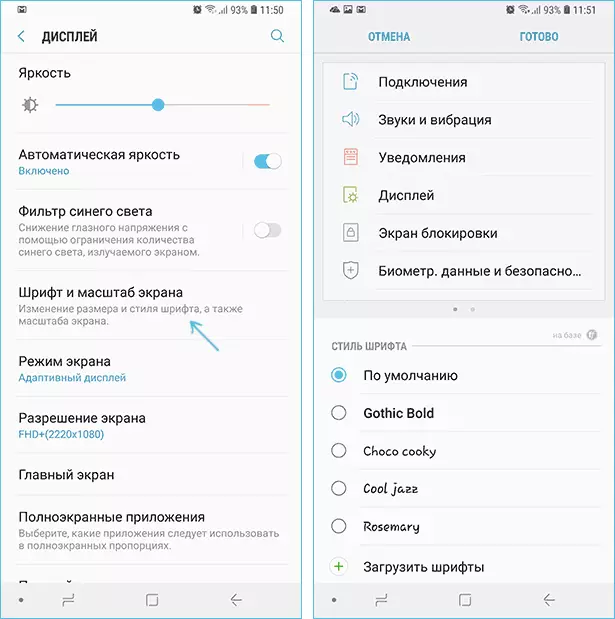
- အောက်ခြေတွင်မည်သည့်စာလုံးကိုမဆိုရွေးချယ်ပါ, ပြီးနောက်အသုံးပြုရန် "Finish" ကိုနှိပ်ပါ။
ချက်ချင်းပင် "upload fonts" item တစ်ခုရှိပါသည်။ ၎င်းသည်အပိုဆောင်းဖောင့်များတပ်ဆင်ရန်ခွင့်ပြုသည်။ သို့သော်၎င်းတို့အားလုံးသည် (Samsung Sans) ကိုပေးဆောင်ရသည်။ သို့သော်၎င်းသည် TTF font ဖိုင်များအပါအ 0 င်သင်၏ကိုယ်ပိုင်ဖောင့်များကိုလှည့်ပတ်။ တပ်ဆင်ရန်ဖြစ်နိုင်သည်။
Samsung Galaxy Phons တွင်သင်၏ဖောင့်များကိုတပ်ဆင်ရန်နည်းလမ်းအများအပြားသည် Android 8.0 Oreo flipfont ဖောင့်များ (Samsung တွင်အသုံးပြုသည်) ကိုအင်တာနက်ပေါ်တွင်တွေ့နိုင်ပြီး APK ၏ပုံစံဖြင့်ဒေါင်းလုပ် လုပ်. ဒေါင်းလုပ် လုပ်. ဒေါင်းလုပ်လုပ်နိုင်သည် Itont application ကို အသုံးပြု. ဖောင့်များကိုပုံမှန် အသုံးပြု. (အခြား Android ဖုန်းများ "အပိုင်း) တွင် ထပ်မံ. ဆွေးနွေးလိမ့်မည်။
အကယ်. သင်၏စမတ်ဖုန်းကို Android 7 သို့မဟုတ်သက်ကြီးဗားရှင်းကိုတပ်ဆင်ထားပါကဤနည်းများကိုသင်ဆက်လက်အသုံးပြုနိုင်သည်။ အကယ်. သင့်တွင် Android 8 သို့မဟုတ် 9 နှင့်အတူစမတ်ဖုန်းအသစ်တစ်ခုရှိပါကသင်၏ဖောင့်များကို install လုပ်ရန်သင့်တွင်ပြသနာများအသံဖလားများကိုရှာဖွေရန်လိုအပ်သည်။
သူတို့ထဲမှတစ်ခုမှာအလွယ်ကူဆုံးနှင့်အချိန်ကုန်ဆုံးသောအချိန် (Galaxy Note 9 တွင်စမ်းသပ်သည်) - The Galaxy Note 9 တွင်စမ်းသပ်သည်) - Play ဈေးကွက်တွင်ရနိုင်သည်။ TheTesamgalaxy
စာလုံးများပြောင်းလဲခြင်းအတွက်ဤလျှောက်လွှာကိုအခမဲ့အသုံးပြုခြင်းအကြောင်း -
- လျှောက်လွှာကို install လုပ်ပြီးနောက်, သင်စာရင်းထဲတွင်ပေါ်လာလိမ့်မည် - icon နှစ်ခုပေါ်လာလိမ့်မည်။ ခေါင်းစဉ် Galaxy နှင့်သီးခြား - "ခေါင်းစဉ်များ" ကိုစတင်ရန်။ ပထမ ဦး စွာအခမ်းအနား Galaxy App ကိုစတင်ပါ, လိုအပ်သောခွင့်ပြုချက်များကိုပေးပါ, ထို့နောက် "themes" ကို run ပါ။
- Fonts tab ကိုရွေးပြီး "all" အစားထောင့်မှာ Russian fonts တွေကိုပြဖို့ "Cyrillic" ကိုရွေးပါ။ စာရင်းတွင် Google ဖောင့်များဖြင့်အခမဲ့ဖောင့်များပါရှိသည်။
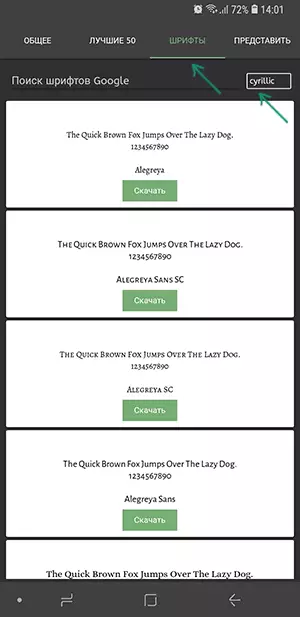
- "Download" ကိုနှိပ်ပြီး download လုပ်ပြီးနောက် - "Install font" ကိုဒေါင်းလုပ်လုပ်ပါ။
- သင့်ဖုန်းကို restart လုပ်ပါ (Android oreo နှင့်စနစ်အသစ်များဖြင့် Samsung အတွက်လိုအပ်သည်။
- ဖုန်းချိန်ညှိချက်များ (Settings - Display - Display - Font နှင့် Screen နှင့် Screen Scale) တွင်စာလုံးပေါ်မှစာလုံးပေါ်သို့ပေါ်လာလိမ့်မည်။
အလားတူ application တစ်ခုကသင့်ကိုယ်ပိုင် TTF ဖောင့်ကို (အင်တာနက်ပေါ်တွင်ဒေါင်းလုပ်များ 0 င်ရောက်နိုင်သည့်အရာများ၌ရရှိနိုင်ပါသည်) ကိုတပ်ဆင်ရန်ခွင့်ပြုသည်။ သို့သော် function ကို (အနည်းဆုံး 99 ဆင့်, တစ်ကြိမ်) ပေးဆောင်ရသည် အောက်ပါအတိုင်းဖြစ်လိမ့်မည်။
- theme Galaxy Application ကိုဖွင့်ပါ, မီနူးကိုဖွင့်ပါ (မျက်နှာပြင်၏ဘယ်ဘက်အစွန်းမှပွတ်ဆွဲပါ) ။
- "Advanced" section တွင် "သင်၏ font ကို .ttf မှဖန်တီးခြင်း" ကိုရွေးပါ။ function ကိုပထမဆုံးအကြိမ်အသုံးပြုရန်ပထမဆုံးကြိုးပမ်းမှုဖြင့်သင် 0 ယ်ရန်တောင်းဆိုလိမ့်မည်။
- ဖောင့်အမည်ကိုသတ်မှတ်ပါ (Settings ရှိစာရင်းတွင်ဖော်ပြထားသည့်အတိုင်း) "settings in list ကိုရွေးချယ်ပါလိမ့်မည်) ကိုစစ်ဆေးပါ။ ဖုန်းပေါ်ရှိဖောင့်ဖိုင်များကိုသိမ်းထားပါ။ TheTegalaxy / Fonts / Custom Folder နှင့် Mark "စိတ်ကြိုက်ဖိုင်တွဲများမှဖောင့်များကိုတင်ခြင်း။ "

- "Create" ကိုနှိပ်ပါ။ ဖန်ဆင်းခြင်းအပြီးချက်ချင်းဖောင့်ကိုတပ်ဆင်လိမ့်မည်။
- ဖုန်းကို restart လုပ်ပါ (Android ဗားရှင်းအသစ်များအတွက်သာ) ။
- font ကိုချိန်ညှိချက်များတွင်ပေါ်လာလိမ့်မည်။ သင်၏ Samsung ၏ interface တွင်တပ်ဆင်ရန်ရနိုင်သည်။
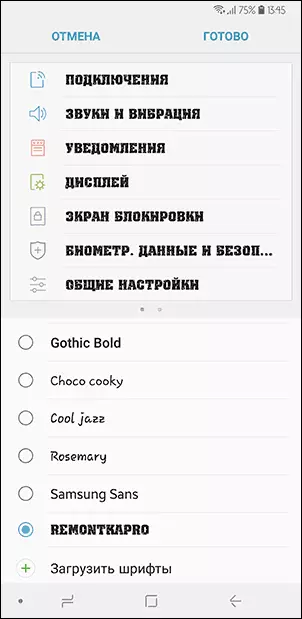
Samsung မှဖောင့်များတပ်ဆင်နိုင်သောအခြား application တစ်ခု။ Oreo သည်လည်း reboot တစ်ခုလိုအပ်သည်။ function တစ်ခု၏ 0 ယ်ယူရန်ဖိုင်များကို 0 ယ်ရန်လိုအပ်သည်။ Catalog ရှိရုရှားစာလုံးများပျောက်ဆုံးနေသည်။
Samsung Galaxy တွင် Android ဗားရှင်းအသစ်များဖြင့်အပိုဆောင်းဖောင့်တပ်ဆင်ခြင်းနည်းလမ်းများ https://4pda.ru/indeum/index.php?showtopic=191055 android 8.0 Oreo ရှိ Samsung အတွက်ဖောင့်များကိုကြည့်ပါ။ ဤနေရာတွင် (အင်္ဂလိပ်ဘာသာဖြင့်) ဖတ်နိုင်သည့် Substratum / Andromeda ကိုအသုံးပြုပြီးနည်းလမ်းတစ်ခုလည်းရှိသည်။
အခြားထုတ်လုပ်သူများ၏ Android ဖုန်းများနှင့်တက်ဘလက်များတွင်စာလုံးကိုမည်သို့ပြောင်းလဲရမည်နည်း
Android စမတ်ဖုန်းများနှင့်တက်ဘလက်အများစုအတွက် interface font ကိုပြောင်းလဲရန် root access ကိုရှိနေခြင်းသည်လိုအပ်သည်။ သို့သော်အားလုံးအတွက်မဟုတ်ပါ။ ဥပမာအားဖြင့် အကယ်. IFONE လျှောက်လွှာသည်ဟောင်းနွမ်းသော Samsung နှင့်အခြားဖုန်းများနှင့်အခြားအမှတ်တံဆိပ်များပေါ်တွင်ဖောင့်များကိုအောင်မြင်စွာဖြည့်စွက်သည်။Itont ။
အကယ်. Play စျေးကွက်တွင်အခမဲ့ပါ 0 င်သည့်အခမဲ့ application ကို https://play.google.com/standails?id=.kApp.ifont သည်သင်၏စာလုံးများကိုအလွယ်တကူတပ်ဆင်ရန်ခွင့်ပြုသည် root- access ကိုနှင့်အတူဖုန်းနံပါတ်မရှိဘဲသီးခြားဖုန်းအမှတ်တံဆိပ် (Samsung, Xiaomi, Meizu, Huawei) ။
ယေဘူယျအားဖြင့်လျှောက်လွှာအသုံးပြုခြင်းသည်အောက်ပါအတိုင်းဖြစ်သည် -
- လျှောက်လွှာကိုသတ်မှတ်ပြီး run လုပ်ပြီး "Find" tab ကိုဖွင့်ပြီး "Fonts" tab ကိုဖွင့်ပါ။
- လိုချင်သောဖောင့်ကိုရွေးပြီး download လုပ်ပြီးနောက် "Install လုပ်ပြီး" ကိုနှိပ်ပါ။
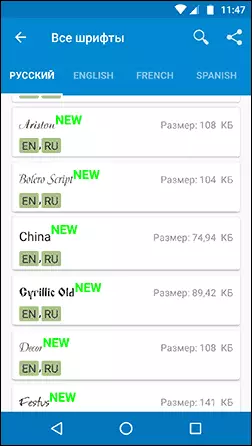
- တပ်ဆင်ပြီးသည်နှင့်ဖုန်းကိုပြန်လည်စတင်ရန်လိုအပ်နိုင်သည်။
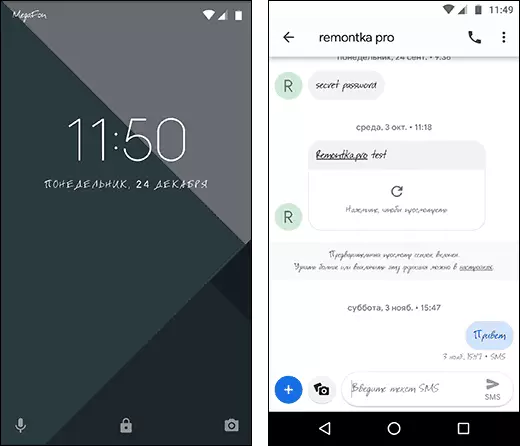
- သင်၏ကိုယ်ပိုင်ဖောင့်ကို install လုပ်ရန် .ttf ဖိုင်များကို "IFont / Custom /" ဖိုင်တွဲသို့ကူးယူပါ, application ၏ Master မျက်နှာပြင်တွင် "My fonts" tab ကိုဖွင့်ပြီး install လုပ်ထားရန်စာလုံးကိုရွေးချယ်ပါ။
ကျွန်ုပ်၏စမ်းသပ်မှုတွင် (root access ပါသော Lenovo Moto ဖုန်း) အရာအားလုံးသည်ကောင်းမွန်စွာအလုပ်လုပ်ခဲ့ကြသော်လည်းအချို့သော bug များနှင့်အတူ -
- သင်၏ကိုယ်ပိုင် TTF ဖောင့်ကို install လုပ်ရန်ကြိုးစားသောအခါလျှောက်လွှာ၏ရေးသားသူအား Donat လုပ်ရန်အဆိုပြုလွှာတစ်ခုဖွင့်လှစ်ထားသည်။ လျှောက်လွှာကိုပိတ်ပြီးပြန်လည်စတင်ပြီးနောက်တပ်ဆင်ခြင်းသည်အောင်မြင်သည်။
- သင်၏ .Ttf ဖောင့်ကို Itont Free Directory မှတပ်ဆင်ထားသောဖောင့်များအားလုံးကိုဖယ်ရှားခြင်းမပြုပါ .Ttf ဖောင့်ကိုမဖယ်ရှားမှီတိုင်အောင်အလုပ်မလုပ်ပါ။ "My" tab တွင် fonts ပေါ်ရှိဖောင့်များကိုဖောင့်ကိုရွေးချယ်ပြီးညာဘက်အပေါ်ထောင့်ရှိ "အမှိုက်" ပေါ်တွင်နှိပ်ခြင်းအားဖြင့်ဖယ်ရှားနိုင်သည်။
လိုအပ်ပါက Standard ဖောင့်ကိုပြန်ပို့ပါ။ အကယ်. ifont application ကိုဖွင့်ပါ။ "My" tab ကိုသွားပြီး "Preset font" ကိုနှိပ်ပါ။
အလားတူအခမဲ့ application - Fontfix ။ ကျွန်ုပ်စမ်းသပ်ခြင်းတွင်လည်းအလုပ်လုပ်ခဲ့သည်မှာအချို့အကြောင်းပြချက်အချို့ကြောင့်ဖောင့်များသည် (interface ၏ elements အားလုံးတွင်) ရွေးချယ်သည်။
Android ပေါ်ရှိဖောင့်ကိုပြောင်းလဲရန်နောက်ထပ်နည်းလမ်းများ
စာလုံးများကိုပြောင်းလဲခြင်းအတွက်ရွေးချယ်စရာအားလုံးသည်အထက်တွင်ဖော်ပြထားခြင်းမရှိပါ။ သို့သော် interface တစ်ခုလုံးတွင်စာလုံးများကိုပြောင်းလဲခြင်းသာမကအတွေ့အကြုံမရှိသေးသောသုံးစွဲသူအတွက်လည်းလုံခြုံမှုမရှိပါ။ သို့သော်နောက်ထပ်နည်းလမ်းများရှိသည် -
- အကယ်. သင့်တွင် root access ကိုအစားထိုးခြင်း - Roboto-cormy.tf system fonts, roboto-bold.ttf, roboto-bold.ttf, Roboto-italic.ttf နှင့် roboto-bolditalicic.ttf နှင့် roboto-moldititalical.ttf တူညီသောအမည်များနှင့်အတူအခြားဖောင့်ဖိုင်တွဲများနှင့်အတူ။
- fonts တစ်ခုလုံးကို interface တစ်ခုလုံးကိုပြောင်းရန်မလိုပါ - ဖောင့်များကို configure လုပ်နိုင်စွမ်းရှိသော Launchers အသုံးပြုခြင်း (ဥပမာ, Apex Launcher Go Launcher) ။ Android အတွက်အကောင်းဆုံး launchers ကိုကြည့်ပါ။
အကယ်. သင်သည်စာလုံးများကိုပြောင်းလဲရန်အခြားနည်းလမ်းများကိုပြောင်းလဲရန်အခြားနည်းများကိုလူသိများပါကတစ် ဦး ချင်းဆိုင်များအမှတ်တံဆိပ်များနှင့်သက်ဆိုင်နိုင်သည်ဆိုပါကမှတ်ချက်ပေးခြင်းတွင်သူတို့ကိုမျှဝေပါကကျွန်ုပ်ကျေးဇူးတင်ပါလိမ့်မည်။
